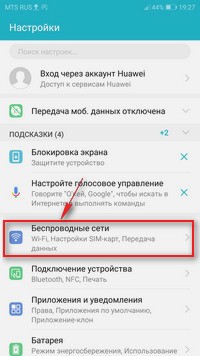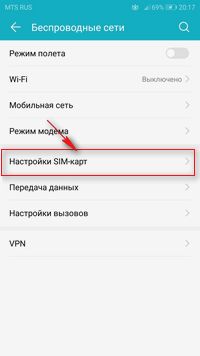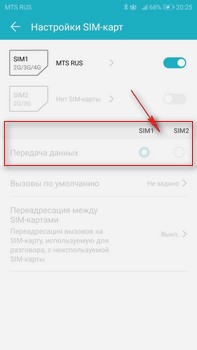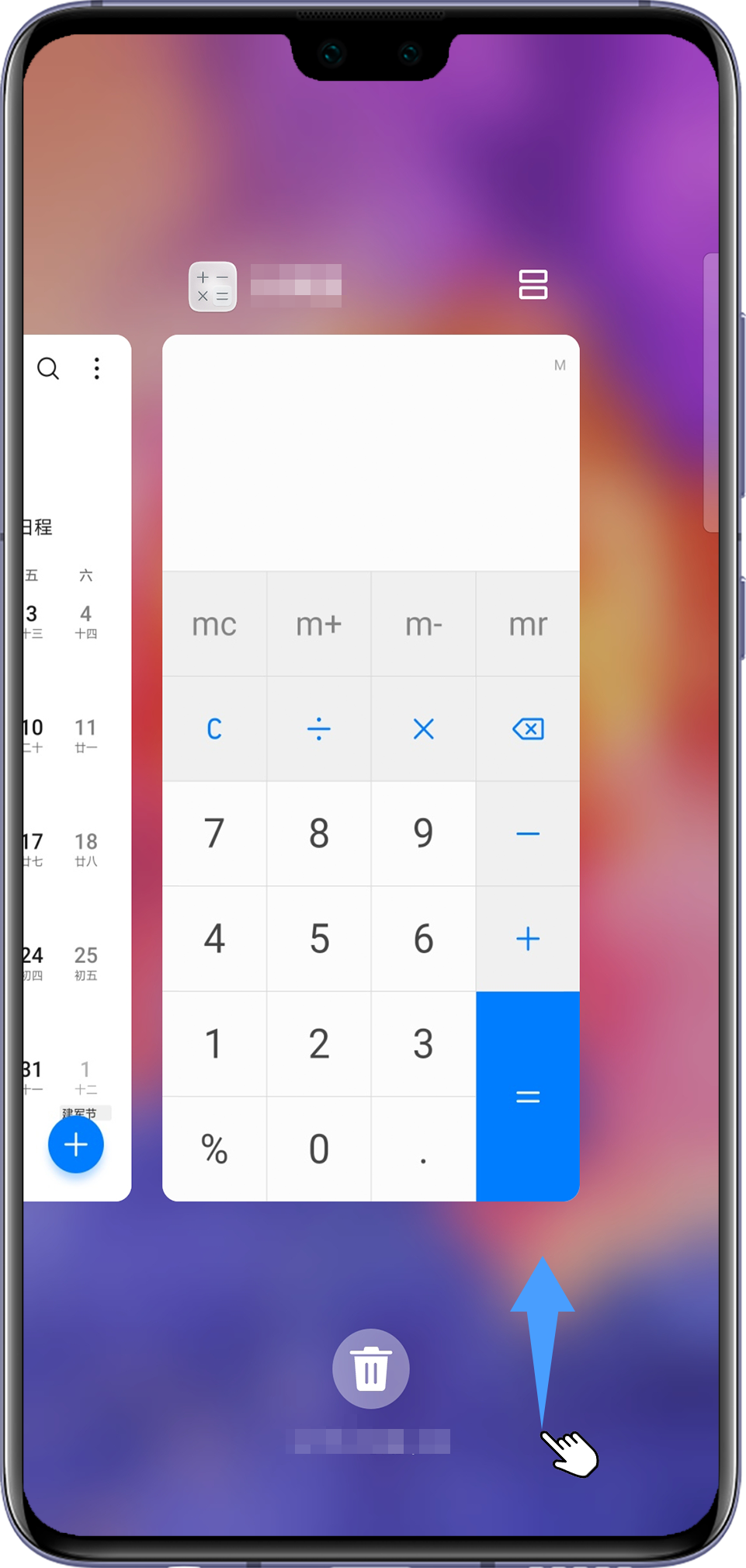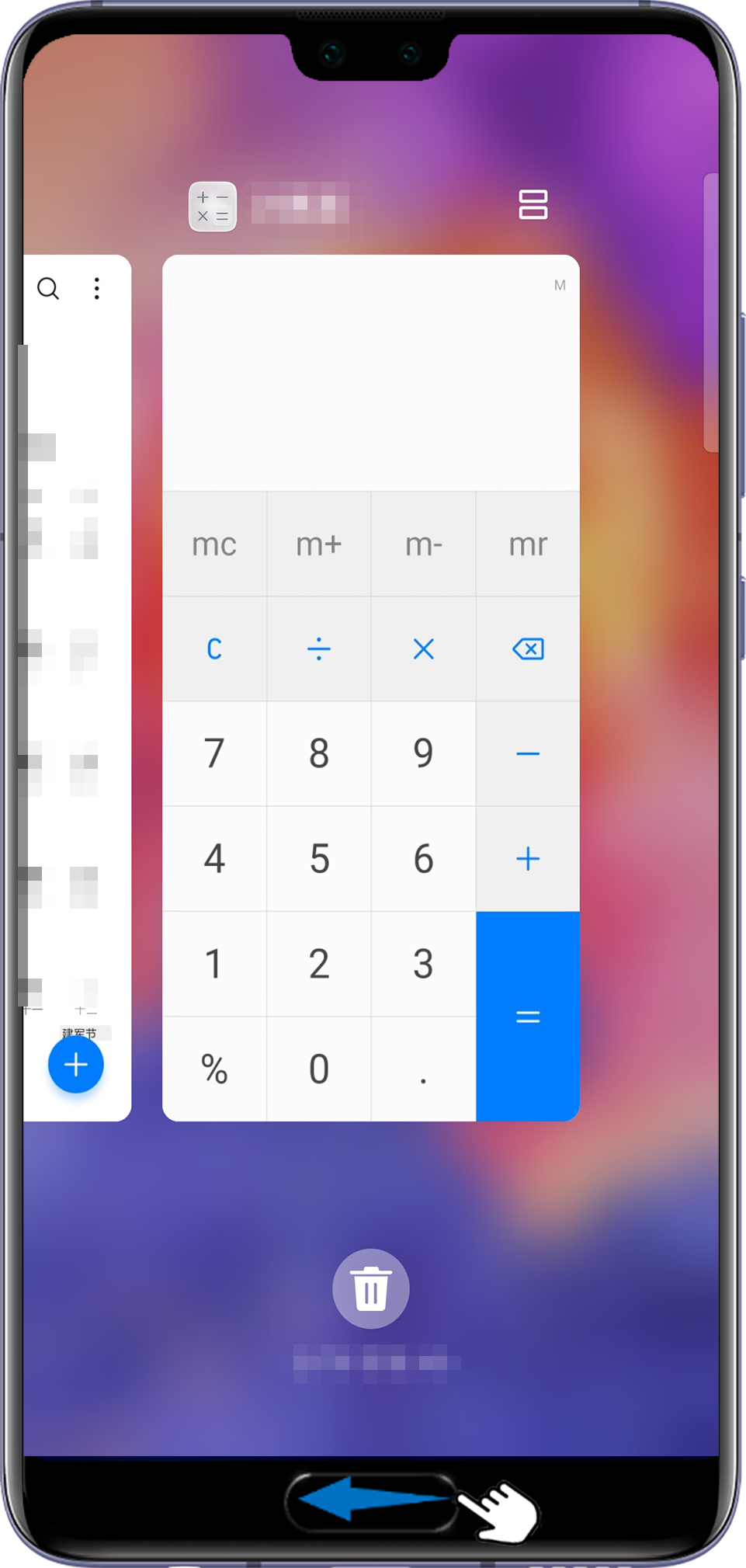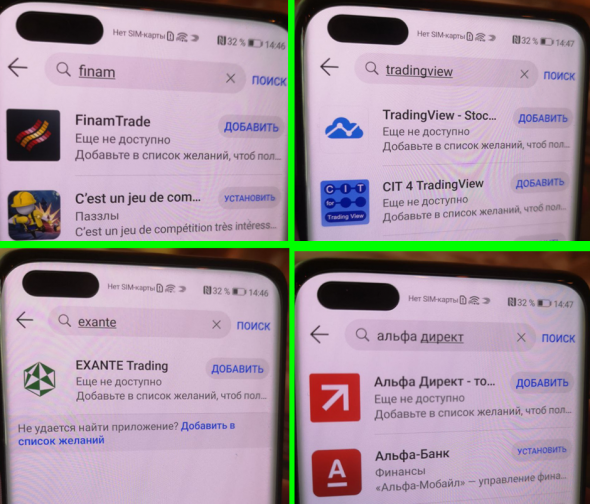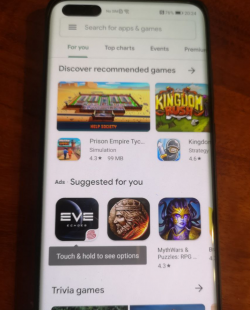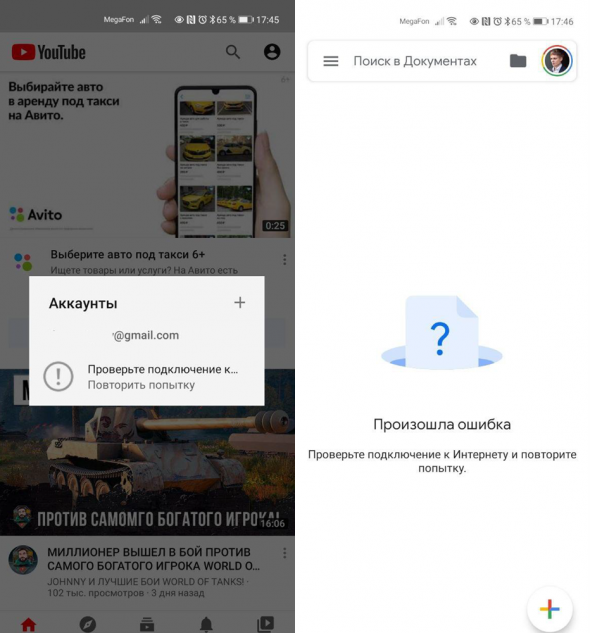что делать если не заходит в плей маркет на хоноре
Почему не работает Плей Маркет на Huawei и Honor: причины, проблемы и будет ли работать?
Почему не работает Плей Маркет на Хуавей и Хонор, и как устранить неполадки? Плей Маркет — самый крупный и единственный официальный поставщик проверенных приложений на гаджеты Android. Поэтому если с ним что-то не так, тысячи клиентов остаются без нужного софта или обновления. Чтобы не допускать и быстро устранять неполадки, мы собрали путеводитель по проблемам и путям их решения для Гугл Плей.
Перестал работать Google Play на Huawei: причины
Любая цифровая система имеет свой механизм работы, если что-то в этом механизме выходит из строя, не работает целая система. Такое правило лежит в основе каждого системного дополнения для телефона, планшета или персонального компьютера. Чтобы оперативно устранить неполадку, нужно точно определить очаг, где она появилась. У Huawei и Honor проблемы с Google Play бывают при таких обстоятельствах:
Что делать, если не работает Плей Маркет
Так, вы не сможете полноценно воспользоваться услугами магазина, если на телефоне стоит его старая версия. Обновления выходят регулярно, они нацелены на полную оптимизацию в работе и устранение недоработок. Эти недоработки часто приводят к тому, что система выходит из строя. Поэтому, чтобы критических ситуаций не возникало, включите автообновление или вручную регулярно проверяйте актуальность версии.
Еще одной причиной вполне может стать вирус или технический сбой в самом устройстве. Если какой-то вредоносный компонент не дает Плей Маркету полноценно работать и осуществлять операции, то на экран будет выведена ошибка. Если телефон не имеет доступа к мобильному интернету или вай-фай, то Google Play лишь покажет окно ошибки загрузки.
И последнее — если дата и время на гаджете установлены не по действующему часовому поясу, может быть конфликт системы с интернетом. Поэтому также приведите эту настройку в корректное состояние. Далее рассмотрим, что делать при других неполадках.
Перезагрузка
Один из самых легких вариантов — перезагрузить устройство. Способ выручает если произошел несерьезный баг или минутное зависание. Если проблема не решилась, переходим к следующим пунктам.
Сброс обновлений
Такой вариант эффективен в том случае, если новое обновление выпущено с ошибкой или установлено неправильно. Тогда переходим в общие настройки, находит пунт всех приложений, открываем пункт Гугл Плей и справа кликаем на кнопку «Удалить обновление». В этом случае версия совершит откат до предыдущей модификации. После этого попробуйте заново или установите обновление повторно.
Сброс настроек и очистка кэша
Часто кэш сохраняет то, чего не следовало бы отображать в параметрах телефона. Кэш сохраняет в себе информацию, которую вы ранее просматривали на страницах интернета. Поэтому возрастает вероятность увидеть ее снова, даже если по факту ее уже там нет. Это своеобразная визуальная память, если она осталась, могут быть сбои. Поэтому пользователям советуют регулярно производить очистку кэша браузера, мобильных приложений и др.
Google Play не работает на Huawei и Honor также из-за того, что эти компоненты засорили системную память. Чтобы устранить эту неполадку, переходим в настройки, выбираем приложения, открываем нужное и тапаем на вкладку «Очистить кэш». Ждем пару секунд и закрываем диалоговое окно. После этого попробуйте войти и загрузить что-то снова.
Коррекция данных сервисов GP
В этом пункте мы через настройки переходим в кастомные сервисы Гугл Плей и очищаем кэш там. Это более локальное хранилище.
Очистка данных и кэша «Google Services Framework»
Проблему того, что пропал Плей Маркет на Хуавей, возможно решить за счет привлечения софтов со стороны. Открываем Google Services Framework, переходим там в пункт системного кэша, очищаем его. После этого отправляем телефон на перезагрузку и пробуем войти в магазин приложений снова. Если метод не помог, идем дальше.
Проверка работы Google-аккаунтов
Разработчики наладили функционирование Google-магазина так, что скачать оттуда что-то не получиться пользователям без авторизации. Поэтому обязательно войдите или зарегистрируйтесь. Если после этого выполнить нужные действия все равно не получается, выйдите и повторно зайдите в свой аккаунт.
Отладка диспетчера загрузки
Диспетчер загрузки на телефоне выполняет аналогичную функцию, что и диспетчер задач на ПК. Через него возможно погасить задачи, которые работают в фоновом режиме и влияют на общее состояние устройства. Заходим в диспетчер и очищаем его. Пробудем провести манипуляции с магазинов Плей Маркет.
Удаление и восстановление учётной записи Google
Как уже упоминалось, пользоваться бесплатными и платными программами с магазина Google возможно только зарегистрированным пользователям. Поэтому проверьте в настройках наличие аккаунта в графе Гугл.
Устранение конфликта приложений
При установке практически любой софт запрашивает определенные разрешения. Если ранее вы скачивали сомнительный софт с непроверенных источников, он мог оказаться вредоносным, а теперь блокирует работу Плей Маркета. Проверьте разрешения, которые были предоставлены действующим программам на телефоне. Если вы нашли те, которые мешают работе магазина приложений, сразу их удаляйте.
Очистка файла «hosts»
Для выполнения этого пункта нам понадобится приложение ROOT Explorer. Запускаем его, переходим в папку «системы» и «etc». В них нужно убрать компоненты под названием «hosts».
Настройте дату и время
От правильных календарных и часовых параметров зависит то, насколько синхронно будут работать между собой разные мобильные сервисы. Если эти показатели установлены некорректно, поправьте их в соответствующем разделе телефона.
Сброс настроек Android (или Hard Reset)
Крайним вариантом является полное обновление смартфона, откат до заводских настроек. Он удаляет все пользовательские параметры и файлы на внутреннем/внешнем накопителе. Как правило, к такому способу клиенты Хонор/Хуавей прибегают в последнюю очередь, когда все другие инструменты по решению трудностей оказались бессильны.
Этот радикальный способ совершается через настройки, раздел «Восстановление и сброс».
Проблема с серверами Google
Эту проблему самостоятельно не устранить, ведь она зависит от сервера и разработчиков. В такой ситуации нужно только ждать и пробовать запустить магазин приложений через пару часов.
Будет ли работать Гугл Плей на Хуавей
Плей Маркет — приложение, которое функционирует на любом гаджете с операционной платформой Андроид. Поскольку все Huawei и Honor выходят на этой ОС, то да, сервис на них присутствует.
Когда перестанет работать Плей Маркет на Хуавей
В ближайшем будущем разработчики не планируют удалять или изымать этот канал с телефонов. Но если он перестал работать из-за временных проблем, пользуйтесь советами выше.
Как установить Плей Маркет в обход последних санкций
Для таких целей есть ВПН, который меняет ваш адрес IP, и позволяет установить любое приложение в обход блокировки.
Анатолий Богданов (Написано статей: 106)
Скачал моей маркет, на планшете хуавей, а он не открывается, что делать?
Что делать, если не работает Google Play? Пошаговая инструкция
Android — чудесная операционная система, но давайте признаемся: фортеля выкидывать она ой как любит. Представьте ситуацию (увы, это несложно): берёте одним чудным воскресным утром смартфон, а там Google Play не работает, приложения не устанавливаются и не обновляются. И не вполне понятно, как жить с этим дальше. Вы, конечно, погуглили, но поиск выдал ворох решений — поди угадай, какое подойдёт именно вам. Без паники! Воспользуйтесь нашей пошаговой инструкцией, чтобы воскресить Google Play или заставить упрямое приложение обновиться.
Проверьте подключение к интернету. Звучит банально, но в первую очередь стоит убедиться, что с подключением к интернету всё в порядке, а также открываются ли у вас другие сервисы и сайты.
Проверьте доступность Google Play. Довольно редко, но случается, что проблема связана с работой серверов Google. Узнать, не было ли сбоев именно в вашей стране, можно на официальном сайте компании. Дополнительно надо проверить работоспособность служб Google с помощью сервиса DownDetector. Он регистрирует сбои очень оперативно, так как информация поступает напрямую от пользователей.
Проверьте VPN. Если вы используете VPN, попробуйте временно отключить сервис и зайти на Google Play. Если VPN у вас нет, то не будет лишним попробовать обратное действие, даже если согласно карте Google в вашей стране проблем не наблюдается. Пример бесплатного VPN-сервиса — Tunnel Bear. Но о наличии такой программы на смартфоне необходимо позаботиться заранее, либо придётся устанавливать приложение вручную из apk-файла.

Проверьте дату и время. При первичной настройке нового гаджета без SIM-карты могут быть неправильно установлены дата и время. Проверьте и, если потребуется, установите правильные значения.
Если у вас есть root-доступ и проблемы с Google Play возникли после требующих права суперпользователя манипуляций, то вы скорее всего повредили системные файлы ОС. В этом случае рекомендуем восстановить резервную копию или перепрошить гаджет.
Описанные выше способы не помогли. Что делать дальше?
Если ни один из советов выше не подошёл, значит, проблема кроется внутри вашего смартфона. Давайте разберёмся с ней. Ниже перечислено два десятка способов решения. Не пугайтесь, вам вряд ли потребуется больше одного или нескольких из них. Какой (или какие) именно — зависит от кода ошибки, который выдаёт упрямый Google Play.
Итак, что нужно сделать:
Способы решения проблем
1. Удаление файлов приложения. С помощью любого файлового менеджера перейдите в директорию /Android/data во внутренней памяти смартфона и удалите папку приложения, обновление которого вызывает появление ошибки. Также на наличие файлов проблемной программы надо проверить папку data во внутренней памяти.
Удаление файлов приложения (root). Удалите папку вызывающего проблему приложения из директории /system/app.
2. Удаление ASEC-файла (root). Удалите файл с названием smd2tmp1, расположенный по пути /mnt/secure/asec или /mnt/asec. Если файла с таким названием в указанных директориях нет, значит, ошибка вызвана чем-то другим.
3. Изменение часового пояса роутера. Проверьте в настройках вашего роутера, правильно ли выставлен часовой пояс. Если нет — установите верный.
4. Удаление приложений. Удалите несколько старых либо неиспользуемых приложений или файлов из внутренней памяти устройства.
В случае ошибки 505: установите Lucky Patcher, чтобы узнать, какая из уже имеющихся программ конфликтует с приложением, которое вы пытаетесь инсталлировать. Также можете прибегнуть к совету по использованию Lucky Patcher с нашего форума.
5. Отключение антивируса. Этот метод решения связан с появлением ошибок 25/26 у пользователей некоторых прошивок MIUI. Для устранения проблемы необходимо отключить встроенный антивирус. Если ошибка не пропадает, стоит воспользоваться установкой программы из apk-файла.
6. Перемонтирование карты памяти. Просто вытащите карту памяти и снова вставьте её в гаджет. Обязательно размонтируйте карту перед тем, как вытаскивать её из работающего аппарата. Эта функция находится в меню «Настройки» | «Память». Несоблюдение данного правила чревато ошибками файловой системы.
7. Использование другого подключения. Если вы подключены к сети Wi-Fi, попробуйте подсоединиться к интернету через сотовую сеть и выполнить нужное действие заново. Если вы подключены через сотовую сеть, соответственно, попробуйте подсоединиться к Wi-Fi.
Также вы можете удалить точку доступа (APN) для выхода в интернет через сотовую сеть и перезагрузить гаджет.
В распространённой прошивке AOSP: «Настройки» | «Беспроводные сети» | «Дополнительно» | «Мобильные сети» | «Точки доступа». В Samsung изменить точку доступа получится в меню «Настройки» | «Подключения» | «Мобильные сети» | «Точки доступа».
8. Переустановка приложения. Если ошибка возникла при попытке обновления приложения, удалите, а затем снова установите программу из Google Play.
9. Восстановление предустановленного браузера. Включите предустановленный в вашей прошивке браузер, если он был отключён через настройки аппарата, либо установите его заново, если он был удалён при помощи прав суперпользователя.
10. Очистка раздела кэша. Перезагрузите устройство в режиме recovery (о том, как это сделать, вы можете узнать в теме, посвящённой обсуждению или прошивке вашего аппарата) и очистите раздел кэша путём выбора пункта меню Wipe cache partition.
11. Перенос кэша на карту памяти (root). Данный метод решения проблем с Google Play подходит для смартфонов с небольшим объёмом памяти и, как следствие, раздела кэша. Установите на девайс Terminal Emulator и выполните по порядку следующие команды:
mv download download.bak
12. Установка из веб-версии Google Play. Попробуйте установить приложение из веб-версии магазина Google Play, предварительно выбрав нужное устройство из выпадающего списка.
13, 14, 15. Очистка кэша и данных приложений Google. Ещё один распространённый способ решения многих проблем — очистка кэшей предустановленных сервисов Google. Откройте настройки смартфона и перейдите в раздел «Приложения». В списке выберите нужный пункт («Google Play Маркет», «Сервисы Google Play» или Google Services Framework) и нажмите кнопку «Очистить данные» (если доступна) или «Очистить кэш». Для доступа к Google Services Framework вам потребуется нажать кнопку «Меню» в списке установленных программ и включить отображение системных приложений. В некоторых оболочках, например, Samsung Experience, кнопки сброса кэша и данных находятся в подразделе «Память».
16. Удаление обновлений Google Play. Откройте в настройках гаджета список установленных программ, найдите среди них «Google Play Маркет», а затем нажмите кнопку «Выключить». Согласитесь с предупреждением во всплывающем окне повторным нажатием кнопки «Выключить». В следующем всплывающем окне нажмите «ОК» для того, чтобы удалить все обновления магазина. По завершении всей процедуры верните сервис на место, нажав кнопку «Включить».
17. Очистка кэша поиска Google Play. Откройте Google Play и перейдите в настройки приложения из боковой панели. Нажмите на надпись «Очистить историю поиска».
18. Удаление и добавление аккаунта Google. Этот способ достаточно радикальный. Применив его, вы рискуете потерять прогресс в играх и настройки в приложениях, которые не хранят данные в облаке. Поэтому мы советуем воспользоваться другими методами, прежде чем переходить к нему.
Суть в том, чтобы удалить, а затем заново добавить аккаунт Google. Для этого необходимо открыть настройки гаджета, найти в них раздел «Учётные записи», а затем выбрать нужный аккаунт и удалить его.
Теперь вы можете снова открыть Google Play, который предложит вам вновь выполнить вход в систему.
Почему не работает Плей Маркет на Хуавей и Хонор: причины, проблемы, будет ли работать, как установить в обход санкций
Как на honor настроить чтоб интернет был с первой или второй сим карты.
Если вы пользуетесь мобильным интернетом, то вам нужно в настройках Honor выбрать сим карту с которого будете выходить в интернет. Если вы не выберите сим карту для скоростного интернета на Хонор или подобном Андроид смартфоне, то возможно интернет на телефоне будет с другой сим карты где не подключен безлимитный интернет или пакет интернета вследствие чего может быть списана большая сумма денег. На этой странице вы найдете подробную инструкцию как настроить интернет на первую или вторую сим карту на Honor 9 и подобных смартфонах и планшетах на Андроид с поддержкой 2 сим карты.
И так чтоб переключить интернет на Сим-1 или Сим-2 телефоне Хонор делаем следующее:
В настройках выбираем пункт “Беспроводные сети”.
Далее в открывшемся меню выбираем пункт “Настройки SIM-карт”.
Смотрите ниже на прикрепленных скриншотах выделены нужные пункты.
Теперь чтоб интернет на Honor был с нужной сим карты нам нужно в открывшемся окне в пункте “Передача данных” выбрать “SIM1” или “SIM2”. Смотрите ниже на картинку и все станет понятно.
Вот таким способом переключается интернет на первую или вторую симкарту в смартфонах Хонор и подобных Андроид устройствах.
> Huawei помощь
> Android помощь
> Главная сайта
Надеюсь, информация помогла вам настроить интернет с нужной сим карты. Не забудьте оставить отзыв и указать модель своего устройства, к которому подошла или нет инфа выше, чтоб и другим посетителям сайта осталась от вас полезная информация. Если на вашем смартфоне или планшете интернет на первую или вторую симкарту переключается по-другому, то просим поделиться информацией ниже в отзывах и возможно, она окажется самой полезной.
Recovery на китайском
Устройства, произведенные в Китае, оснащены системным меню на языке производителя. Для удобства использования требуется сопоставить пункты меню recovery на китайском языке со стандартными пунктами, идентичными по содержанию и набору функций.
Для вызова меню рекавери необходимо:
Перемещаться по пунктам настроек вверх и вниз пользователь может кнопками громкости, для выбора конкретного действия используется кнопка «домой».
Основные разделы системного меню рекавери на китайском языке соответствуют стандартному переводу:
Для выхода из настроек достаточно нажать кнопку отключения питания.
Для восстановления заводских настроек устройства производится hard reset (хард резет). Выполнить этот пункт можно двумя способами – в меню и, для случаев, когда смартфон не включается, сочетанием клавиш. Hard reset на китайском телефоне в меню удобно использовать только при настроенном русском языке пунктов:
Для тех случаев, когда аппарат не включается или не доступно русифицированное меню, сброс хард резет на китайском телефоне выполняется через раквери или нажатием кнопок «Питание» «Домой» «Громкость вниз», далее выбрать wipe.
Выполнение хард резета удалит все личные данные пользователя из памяти гаджета.
Сброс настроек на китайском устройстве Wipe data factory reset позволяет пользователю очистить кэш, удалить установленные приложения и ошибки, вызываемые их работой, сохранив при этом медиа файлы – музыку, фото, изображения.
Вызвать меню рекавери на ОС Андроид в устройстве Xiaomi можно выполнив стандартную последовательность действий. Выключить смартфон, после чего одновременно зажать кнопки: громкость вверх, домой и питание. Кнопки увеличения/уменьшения громкости используются для перемещения по пунктам, клавиша выключения – для выбора, активации одного из действий.
На Андроиде в системном меню recovery можно не только сбросить, но и протестировать работу телефона в пункте Factory mode. Он представлен несколькими подпунктами, расшифровка их значения на русском языке:
Блокировка звонков с неизвестных номеров на huawei и honor – пошаговое руководство
Как заблокировать звонки с неизвестных номеров на телефонах Huawei и Honor — распространенный запрос пользователей мобильных устройств с операционной системой Android, так как в последнее время популяризировал телефонный фишинг. Это так называемое маркетинговое продвижение на рынке. Поэтому многие владельцы смартфонов хотят поставить запрет на входящие звонки от незнакомых и скрытых абонентов. В нашем материале расскажем, как поставить блокировку на такие номера.
Ниже читайте короткую и понятную инструкцию, как добавить незнакомый абонент в черный список смартфона компании Huawei. Функция также есть и на других марках, таких как Samsung, LG, Xiaomi и др. Только помните, что с этой опцией вы можете потерять также и важные входящие вызовы. Подумайте прежде, чем принимать окончательное решение. Приступим.
4. Выберите один из пунктов, и вы избавитесь от назойливых разговоров навсегда (пока не отключите функцию).
На устройствах с ОС Андроид после активации функции на дисплее будут высвечиваться сообщения о том, что вам звонил заблокированный контакт. На моделях смартфонов Самсунг могут также приходить смс-оповещения. Отличие лишь в том, что есть возможность установить блок на исходящие звонки в случае случайного срабатывания сенсора.
Итак, в этой статье рассмотрена опция для блокировки неизвестных абонентов на телефонах Хуавей и Хонор, чтоб избавится от надоедливой рекламы, предложений с сомнительным содержанием, предостеречь себя от мошенников. Надеемся, информация была актуальной.
Включение функции nfc на смартфоне huawei (honor) – пошаговая инструкция
Порядок включения функции NFC описан в статье Как включить функцию NFC на смартфоне HUAWEI (honor)?. Для перехода к статье нажмите здесь.
Конечно, проще всего NFC включать вторым способом через Панель уведомлений, но мы опишем порядок её включения через Настройки телефона, чтобы выяснить, установлено ли на вашем смартфоне Платежное приложение для оплаты касанием.
Поэтому переходим ко 2 этапу.
В связи с тем, что ваш смартфон, выпущенный корпорацией HUAWEI, работает под управлением Операционной Системы (ОС) Android, то на ваш телефон необходимо установить приложение для электронных платежей с мобильных устройств Google Pay (от англ. Pay — платить, оплатить, рассчитаться).
До 20 февраля 2021 года приложение Google Pay носило название Android Pay.
Где взять код для разблокировки пользовательских данных
Часто так случается, что владелец все же забывает или теряет значение. Тогда возможно подтвердить свою личность и пройти этапы восстановления доступа. В 2020 году известно три канала подтверждения прав собственности:
Самое простое — разблокировка через Google. Восстановление возможно только на старых моделях, где система Андроид — до 2020 года включительно. Для этого используйте инструкцию:
Такой способ сработает и на планшете от производителей Huawei и Honor. Важно помнить, что на новых гаджетах он уже не действителен.
Второй способ — Smart Lock. Технология Smart Lock позволяет «обходить» разблокировку, если рядом находится безопасное проверенное смарт-устройство. К таким относятся браслеты и часы, которые по Bluetooth подключены к мобильному устройству.
Третий метод — полный сброс настроек. Его советуем применять в крайних случаях, когда другие методы не помогли. Акцентируем внимание на том, что неправильный сброс повлечет сбой в работе аппарата. Если вы делаете это впервые, и не уверены в своих навыках, строго соблюдайте инструкцию.
Эта процедура удаляет все внутреннее содержимое мобильного устройства или планшета. После завершения операции заново настраиваете смартфон.
Как настроить переключение интернета в телефоне honor и huawei с одной симки на другую при исчерпании месячного лимита
На телефонах Huawei процедура по переключению достаточно проста. Изначально воспользуйтесь настройками смартфона и проделайте определенные манипуляции:
Затем требуется настроить автоматическое переключение между SIM при окончании трафика:
Когда вы потратите весь трафик, тогда вы сможете переключить интернет между симками Хуавей и Хонор. Вы заметите соответствующее уведомление, где нужно выбрать второй пункт – «Перейти на другую карту».
Для завершения процедуры просто включите мобильную передачу данных.
Как привязать банковскую к телефону huawei honor
Для того, чтобы привязать банковскую карту к телефону Huawei Honor выполните следующие действия:
С этого момента вы можете оплачивать товары и услуги, просто прикладывая ваш смартфон со включенным NFC к любому терминалу бесконтактной оплаты.
Как разблокировать планшет на андроид (забыл графический ключ, пароль)
Судя по статистике, у многих возникают проблемы при разблокировании планшета. К сожалению, даже если устройство на гарантии, бесплатно вам его не разблокируют. Придется заплатить деньжат, но зато вам не нужно будет прилагать какие-то усилия. Не желаете тратить деньги на оплату в СЦ? Не беда, читаем дальше. В этой статье я затрону восстановление доступа к устройству в случае если вы забыли свой пароль или графический ключ для входа.
1) Если у вас был включен интернет
В случае если при невозможности разблокировки ваш планшет был подключен к интернету можете попробовать следующее: когда вы много раз подряд будете неправильно вводить ключ (как правило, после пятого раза в течении 30 секунд) внимательно следите за экраном — выскочит окошко, где будет предложено восстановить доступ, и ввести ваш логин и пароль от почтового ящика Гугл (gmail). В некоторых случаях предложение о восстановлении доступа будет находится внизу поля ввода ключа, как у Nexus 7.
2) Если у вас есть софт от производителя
Еще один вариант — это разблокировка планшета средствами фирменных программ. Типа Kies от Samsung или HiSuite от Huawei. Бывает, что народ забывает (или не знает, в случае покупки бэушных девайсов) даже почтового Google-ящика, к которому привязан аккаунт Google Play. Этот софт может помочь.
3) Если была включена отладка по USB в настройках
Весьма редкий метод сброса разблокировки через программу ADB RUN, он может вам помочь только в случае если у вашего планшета была включена отладка по USB в настройках. При заблокированном планшете вы естественно не сможете включить отладку. Все же, если вы не сможете — попробуйте, вдруг эта опция была включена, а вы и не знали.
6. Подключите свое Андроид устройство к компьютеру с помощью кабеля USB
7. Нажмите кнопку «1» на клавиатуре, и подтвердите свой выбор клавишей Enter. Таким образом, вы активируете функцию “Device attached?”, которая проверит, подключен ли ваш планшет к компьютеру.
Если программа сообщает, что планшет не подключен, это значит что драйвера ADB либо не установлены, либо установлен неподходящий драйвер. Перечитайте пункт 2 и 3, и скачайте подходящий драйвер, а затем правильно установите его. Получилось? Идем дальше. Если не получилось, продолжать нет смысла.
8. Видите строку “Unlock Gesture Key”, и цифру возле нее? Вот этот пункт нам и нужен. Жмем на клавиатуре компьютера цифру «6», подтверждаем свой выбор клавишей Enter.
9. Далее откроется окошко, в котором предлагается два автоматических способа. Если вы нажмете “1”, файл gesture.key, отвечающий за хранение графического ключа удалится. После этого вам останется лишь перезагрузить устройство, и ввести абсолютно любой графический ключ. Второй способ просто обнулит файл system.db, и вы сможете пользоваться своим устройством, как и раньше.
3) Если есть меню Recovery
Отличный совет в комментариях дал Дима, и полезное уточнение внес Александр:
ВНИМАНИЕ, если способ выше вам не помог, нажимайте одновременно клавиши « уменьшить громкость » и клавишу включения во втором пункте.
Если же на вашем планшете нет кнопок громкости, а сделать сброс надо, то тут уже надо инструкцию читать. У всех по разному он делается. Но вот у Explay Informer 701 хард резет делается так:
1. нажимаем и удерживаем нажатой кнопку «назад»
2. нажимаем, но не удерживаем, кнопку включения 1 раз
3. отпускаем «назад»
4. появиться лично сам Андроид, нажимаем кнопку «домой»
5. меню появилось, выбираете сброс в нем
Владельцам китайских планшетов возможно пригодиться совет от Натальи, который она дала в комментариях:
1. Выключаем планшет
3. Потом опять подержать кнопку включения и кнопку громкости вместе и далее должно выскочить меню recovery.
4) Если надежды больше нет
В случае же полного отчаяния я рекомендую вам просто отнести планшет в сервис или ремонт. Да, вы заплатите какую-то сумму, но поверьте, иногда лучше просто заплатить, чем мучатся с проблемой, потратив на нее кучу времени и нервов, и так и не решить. К тому же если виноват в возникшей проблеме не вы, а ваш друг, почему бы у него эту сумму не взять? Мне кажется это логичным. Так вы и «навариться» сможете, взяв чуть больше, чем стоила разблокировка у специалистов, в качестве моральной компенсации. Но дело ваше, конечно же.
Как убрать блокировку экрана на телефоне хуавей и хонор: пошаговое руководство
Как убрать блокировку экрана на Хуавей и Хонор? Подобный вопрос не часто беспокоит владельцев смартфонов, поскольку блокировка предназначена для их же безопасности. Она помогает сохранить хранящиеся на телефоне данные и конфиденциальную информацию от посягательств посторонних людей. Но некоторым личностям кажется неудобной подобная мера защиты Android, поэтому они предпочитают избавиться от неё.
Чтобы деактивировать графический ключ или любой другой способ защиты, рекомендуется воспользоваться базовыми настройками Honor и Huawei:
Обычно перечисленных действий оказывается достаточно, чтобы добиться желаемого результата и выключить блокировку. Исключения составляют случаи, когда деактивации мешает установленное на смартфоне шифрование данных, сертификаты и требования прав администратора.
Если предложенный выше способ не помогает отключить блокировку экрана на Хуавей и Хонор, рекомендуется последовательно убрать все помехи и воспользоваться обходными вариантами.
Первым делом рекомендуется удалить со смартфона имеющиеся сертификаты. Для этого достаточно в том же разделе «безопасность» отыскать пункт, предлагающий очистить учётные данные, и воспользоваться им.
Следующим шагом станет отмена используемого на Андроид метода шифрования. Отключение функции производится в том же разделе. Поэтому никаких сложностей с достижением желаемого результата у владельцев Хонор не возникнет.
Если перечисленные методы не позволят снять запрет на отключение блокировки, стоит:
Обычно перечисленных действий оказывается достаточно для получения желаемого результата, а ненужная защита полностью пропадает.
Как установить пароль на смартфонах хуавей и хонор
Инструкция по установке пароля будет следующей:
Не обязательно использовать строго PIN-код. В Android можно выбрать один из следующих доступных вариантов:
Не важно какой из вариантов окажется для вас предпочтительней. Главное установить защиту, что обезопасит пользовательскую информацию от посторонних. Особенно, это необходимо сделать тем, кто пользуется банковскими приложениями или электронными кошельками в смартфоне.
Настройка и удаление пароля bios post password | huawei поддержка россия
Пароль BIOS POST Password обеспечивает безопасность и защиту компьютера и хранится на чипе BIOS ROM. После настройки пароля BIOS POST Password его необходимо будет вводить при запуске системы. Этот пароль нельзя удалить даже после переустановки системы.
Настройка пароля BIOS POST Password
Удаление пароля BIOS POST Password
Настройка пароля разблокировки экрана для защиты данных; как настроить пароль разблокировки экрана; каким может быть пароль разблокировки экрана | huawei поддержка россия
На Вашем устройстве хранится большой объем конфиденциальных данных, включая личные фото, контакты, банковские приложения (например, Alipay). Настройте пароль разблокировки экрана, чтобы защитить Ваши данные. Пароль разблокировки экрана защитит Ваши данные при потере устройства или попытке несанкционированного доступа.
Ответы на популярные вопросы
Теперь хотелось бы ответить на самые популярные вопросы по данной теме которые задают нам читатели:
Узнайте больше о huawei
Проводим форматирование используя рекавери
Данный метод применять стоит только в последнюю очередь. Например, когда рабочий стол вашего телефона перестал функционировать.
Вывод: мы с вами очень подробно просмотрели два метода как отформатировать телефон Андроид. Советую выбирать первый. Вторым пользуемся только в крайнем случае. Успехов!
Резервное копирование телефона huawei p30 / p20 / mate / honor на пк или mac с помощью 1 click
Шаг 1. Подключите телефон Huawei к компьютеруПосле запуска Android Toolkit на компьютере вы увидите три основных функции: восстановление данных Android, извлечение сломанных данных Android и резервное копирование и восстановление данных Android.
Шаг 2. Выберите режим резервного копированияВ следующем появившемся окне вам нужно будет выбрать один из двух разных режимов: один для резервного копирования данных Android, а другой для восстановления из созданной вами резервной копии.
Если вы хотите сделать резервную копию всех данных с телефона Huawei на компьютер, нажмите «Резервное копирование в один клик», Если вы хотите выбрать и вернуть нужные типы файлов, нажмите«Резервное копирование данных устройства», А затем подключите телефон Huawei к компьютеру.
Step 3. Включить режим отладки по USB на устройстве AndroidВ этот момент появляется всплывающее уведомление с просьбой включить режим отладки USB на устройстве Android, чтобы программа могла получить доступ к своей внутренней памяти.
Если вы сделали это на своем устройстве, вы перейдете к следующему шагу; в противном случае вам нужно будет следовать инструкциям на экране, чтобы включить его на устройстве. Для Android 4.2.x и более поздних версий перейдите в «Настройки»> «О телефоне».
Шаг 4. Выберите типы файлов для резервного копированияКак только вы это сделаете, вы попадете в новое окно. Оттуда вы захотите выбрать, какие типы файлов вы хотите создать резервную копию. В том числе контакты, видео, аудио, журналы вызовов, сообщения, изображения и документы поддерживаются.
Шаг 5. Резервное копирование выбранных данных с Huawei на компьютерПосле выбора файлов, которые вы хотите сделать резервную копию, просто нажмите кнопку «Пуск» в правом нижнем углу, и появится диалоговое окно для выбора пути вывода. Вы просто указываете каталог, в котором вы хотите сохранить вновь созданную копию ваших данных Android.
Затем нажмите кнопку «ОК», чтобы сохранить все данные с телефона Huawei на компьютер. Оранжевый индикатор выполнения отобразится и укажет процент завершения процесса.
Теперь вы создали резервную копию данных телефона Huawei на компьютере, после того, как вы успешно восстановили заводские настройки телефона, вы также можете восстановить файл резервной копии на телефоне снова.
Скачивание и распаковка unlockbootloader.zip
Обратите внимание на подробную инструкцию скачивания виджета:
Ставим пароль на папку
Опции, которая позволяет установить пароль на определенную папку, в системе Андроид не предусмотрено. Хотя это не значит, что вы не можете реализовать эту возможность. В Google Play вы найдете множество приложений, позволяющих закрыть доступ к конкретным приложениям или файлам в телефоне.
Мы бы рекомендовали скачивать программу – AppLock. Почему? Одна из главных причин – удобный и интуитивно понятный интерфейс, а также широкий функционал. Как им пользоваться?
Как вы уже поняли, выбранные файлы будут перемещены в это приложение. То есть, чтобы получить к ним доступ, необходимо открыть AppLock, ввести графический ключ и перейти в хранилище.
Телефон зависает, медленно реагирует на команды, или джойстик не работает во время игры | huawei поддержка россия
Установка на смартфоне huawei (honor) приложения google pay.
Пока мы не будем запускать это приложение, а перейдём в открытое нами ранее приложение Настройки телефона в его раздел NFC. Для этого на Панели навигации (это нижняя строка экрана, состоящая минимум из 3 кнопок навигации) нужно нажать на кнопку «Переключение приложений» в виде квадрата.
Переходим к 3 этапу.
У нас установлены все необходимые приложения, есть банковская карта, смартфон включен и разблокирован, тогда самое время перейти к привязке банковской пластиковой карты к смартфону для осуществления бесконтактных платежей с помощью смартфона.
Одно из преимуществ проведения бесконтактных платежей с помощью смартфона в том, что операция совершается очень быстро — достаточно приложить к терминалу разблокированный телефон с включенной функцией NFC.
При простом применении банковской карты без телефона вам при каждом платеже необходимо проходить подтверждение проводимой операции вводом пароля или ПИН-кода. Но так как смартфон сам имеет систему умной аутентификации (от англ. Authentication — процедура проверки подлинности) — телефон сам определяет, находится ли устройство в безопасном состоянии, и поэтому при платежах менее 1000 рублей вам не нужно дополнительно вводить пароль.
Установка сервисов google на huawei p40 pro: 5 часов мучений и всё?
Я по натуре где-то революционер наверное. Нонконформист. Поэтому у меня никогда не было айфона. Более того, анализируя смартфоны, я пришел к выводу, что у Iphone 11 Max Pro нет конкурентов объективно. Все остальные какие-то недоделанные.
Меня бесит Apple, меня бесит их двойна маржа, которую они стригут с каждого телефона, меня бесит, что они удалили из AppStore игру Fortnite и удалили аккаунт ее разработчиков за то, что те сделали платежи внутри игры в обход экосистемы Apple. Эпл стала монополией, которой насрать на логику, на этику, на мораль, — ее основная мораль, это главный девиз США, сформулированный еще Аль Капоне:
ничего личного, только бизнес
Короче, в зле на США, купил я китайский флагман P40Pro. До этого у меня был P20Pro, который мне не очень нравился, если честно. В моей 20 прошке мне нравились фотки, размер, вес, ну и зарядка держалась норм. В остальном телефон какой-то тормознутый. И вот я решил бросить вызов системе и взять 40 прошку. Купил через официальный сайт хуавей за 57 тыс рублей. На свой страх и риск.
Амеры забанили Huawei еще в прошлом году. В итоге, на телефоне нет привычного Google Play Store. Нет ничего, чем я всегда пользовался: Youtube, Chrome Gmail, google drive etc. Но обломы на этом не заканчивались)))
Короче говоря, в хуавейском AppGallery не оказалось ни одной программы для трейдинга, из тех, которые я использую. Причем, я думаю, что все эти проги там появятся со временем, а вот таких программ как Instagram, Twitter, Facebook там нет и уже похоже не будет никогда. От этого мерзкое ощущение и раздражение политикой США и Трампа только усилилось.
Что меня удивило, так это то что наша программа СмартЧат в хуавее откуда-то оказалась:))))
В общем, в этот же день я засел за установку сервисов гугл на новый тел. Люди в инеете предупреждали, что по три дня их устанавливали. Я сел в 19:00 за это дело и смог зайти в Google Play только в 23:50. На их настройку я потратил почти 5 часов. Причем танцевать с такими бубнами приходилось, что я даже не думал, что это будет такой геморой. Изначально я думал, что займет минут 30.
5 часов ада и я наконец увидел это на своем телефоне
Установил все программы. Работало ровно сутки. Через сутки перестало работать приложение Youtube (не дает соединиться с сервером под своей учеткой, без учетки работает). И перестало работать приложение Google Docs — тоже не соединяет с сервером.
Больше всего в телефоне впечатляет фотоаппарат конечно, особенно зум и ночная съемка.
Вот вам пример фотка без зума и с зумом, которую я сделал за обедом.
А это широкоугольное фото)
В общем я пока не знаю, оставлю я его себе или нет. Если проблемы такие хронические, то я наверное возьму себе OnePlus8Pro, а этот сдам через авито со скидкой.
Пока же у меня не работает ютуб и документы. Того и гляди что еще ченить отвалится.
В общем если кто знает, как обойти эти вещи, пишите)
Ну и пишите вообще что думаете, оставить или поменять на другой
Через сим-карту
Первый вариант — звонок с блокированного планшета. Важно в момент открытия основного окна успеть нажать на символ любого приложения. Это даст шанс войти в «Параметры» и произвести сброс ключа.
Второй вариант — звонок на блокированный планшет. Также через вхождение через меню в «Параметры», дальше «Защита», дальше «Блокировка экрана» и поменять графический ключ.
Такие способы работают лишь на старых моделях планшетов.
Получение доступа к мобильному аппарату при забытом пароле вполне реально. Разница в способах состоит в степени риска конфиденциальных данных. Если проблема неразрешима собственными силами, следует обратиться за квалифицированной помощью к профессионалам, располагающим необходимым инструментарием и специальными знаниями.
Полезные статьи, новости и обзоры нанашем канале Яндекс Дзен
Узнайте больше о huawei
В заключение
Это единственные рабочие способы, как снять блокировку с телефона хонор и хуавей. Также вы всегда можете обратиться в официальный сервисный центр, если осталась гарантия и вам обязательно помогут.